كيفية حساب معدل العائد على سهم في Excel؟
لنفترض أنك اشتريت سهماً، وحصلت على أرباح سنوية لعدة سنوات، ثم بعت السهم. الآن تريد حساب معدل العائد على هذا السهم، فكيف يمكنك حل ذلك؟ يمكن للدالة XIRR معرفة ذلك بسهولة.
حساب معدل العائد على سهم في Excel
حساب معدل العائد على سهم في Excel
على سبيل المثال، اشتريت السهم في 2015/5/10 بسعر 15.60 دولارًا، وبعته في 2017/10/13 بسعر 25.30 دولارًا، وحصلت على أرباح سنوية كما هو موضح في لقطة الشاشة أدناه. الآن سأرشدك لحساب معدل العائد على السهم بسهولة باستخدام XIRR الدالة في Excel.
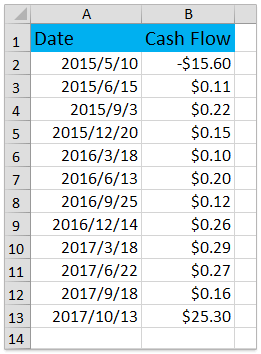
1. حدد الخلية التي ستضع فيها نتيجة الحساب، واكتب الصيغة =XIRR(B2:B13,A2:A13)، واضغط على الزر Enter . انظر إلى لقطة الشاشة:
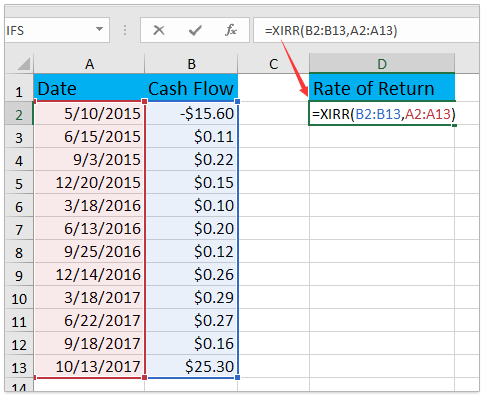
ملاحظة: في الصيغة =XIRR(B2:B13,A2:A13), B2:B13 هو تدفق النقود العمود الذي يسجل الأموال التي دفعتها وحصلت عليها، وA2:A13 هو التاريخ العمود.
2. احتفظ بتحديد نتيجة الحساب، وانقر على الزر نمط النسبة المئوية على علامة التبويب الرئيسية وانقر على زر زيادة الأماكن العشرية أو إنقاص الأماكن العشرية لتغيير المنازل العشرية للنسبة المئوية. انظر إلى لقطة الشاشة:
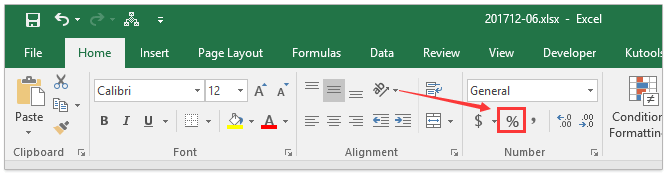
الآن تم حساب معدل العائد على السهم ويظهر كنسبة مئوية. انظر إلى لقطة الشاشة:
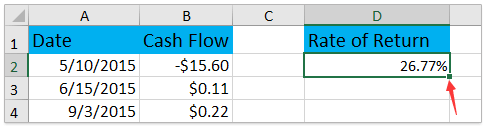

اكتشف سحر Excel مع Kutools AI
- التنفيذ الذكي: قم بعمليات الخلية، وتحليل البيانات، وإنشاء المخططات - كل ذلك يتم من خلال أوامر بسيطة.
- الصيغ المخصصة: قم بإنشاء صيغ مصممة خصيصًا لتسهيل سير عملك.
- برمجة VBA: كتابة وتطبيق أكواد VBA بسهولة.
- تفسير الصيغ: فهم الصيغ المعقدة بسهولة.
- ترجمة النصوص: تجاوز الحواجز اللغوية داخل جداول البيانات الخاصة بك.
مقالات ذات صلة:
أفضل أدوات الإنتاجية لمكتب العمل
عزز مهاراتك في Excel باستخدام Kutools لـ Excel، واختبر كفاءة غير مسبوقة. Kutools لـ Excel يوفر أكثر من300 ميزة متقدمة لزيادة الإنتاجية وتوفير وقت الحفظ. انقر هنا للحصول على الميزة الأكثر أهمية بالنسبة لك...
Office Tab يجلب واجهة التبويب إلى Office ويجعل عملك أسهل بكثير
- تفعيل تحرير وقراءة عبر التبويبات في Word، Excel، PowerPoint، Publisher، Access، Visio وProject.
- افتح وأنشئ عدة مستندات في تبويبات جديدة في نفس النافذة، بدلاً من نوافذ مستقلة.
- يزيد إنتاجيتك بنسبة50%، ويقلل مئات النقرات اليومية من الفأرة!
جميع إضافات Kutools. مثبت واحد
حزمة Kutools for Office تجمع بين إضافات Excel وWord وOutlook وPowerPoint إضافة إلى Office Tab Pro، وهي مثالية للفرق التي تعمل عبر تطبيقات Office.
- حزمة الكل في واحد — إضافات Excel وWord وOutlook وPowerPoint + Office Tab Pro
- مثبّت واحد، ترخيص واحد — إعداد في دقائق (جاهز لـ MSI)
- الأداء الأفضل معًا — إنتاجية مُبسطة عبر تطبيقات Office
- تجربة كاملة لمدة30 يومًا — بدون تسجيل، بدون بطاقة ائتمان
- قيمة رائعة — وفر مقارنة بشراء الإضافات بشكل منفرد